Мы продолжаем рассказывать о нововведениях самого свежего на текущий момент релиза Stimulsoft Reports и Stimulsoft Dashboards 2021.4. На этот раз речь пойдет об инструменте Планировщик (Scheduler).
Для чего нужен Планировщик?
С помощью инструмента Планировщик вы можете автоматизировать процесс экспорта отчета, его сохранение в локальное хранилище и отправку результата по электронной почте по расписанию.В приложении Stimulsoft Designer для автоматизации процессов используется планировщик операционной системы Windows.Разберемся, как этот инструмент работает в нашем дизайнере.
Как использовать Планировщик в дизайнере отчетов?
Первым делом необходимо создать новый отчет и сохранить его. В случае автоматизации работы над ранее созданным отчетом, повторно сохранять его не стоит, если не были внесены изменения.Затем следует перейти на вкладку управления планировщиками. Для этого в меню Файл выберите пункт Расписание (Schedule).
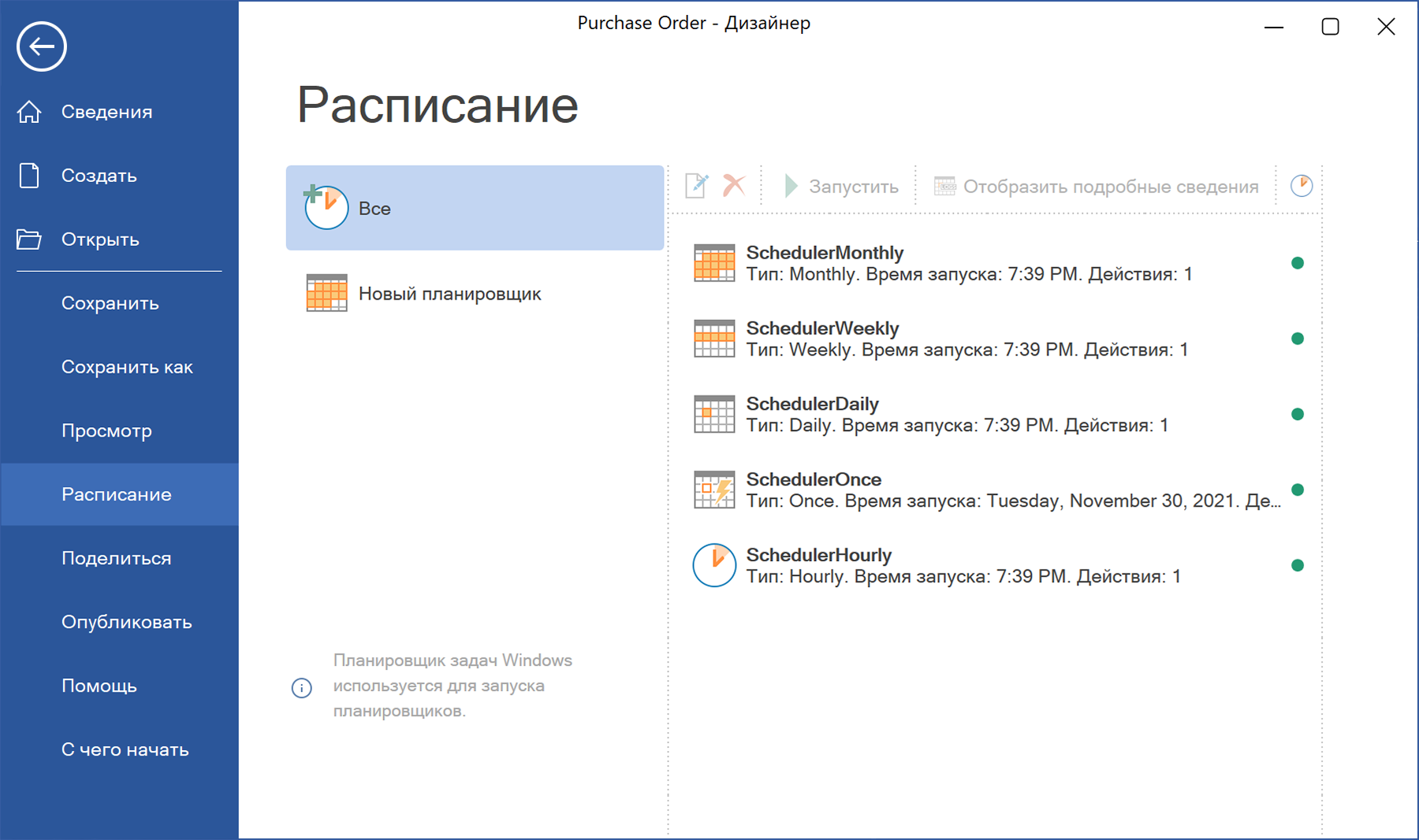
Здесь осуществляется управление планировщиками: вы можете создать новый, отредактировать существующий, а также просмотреть логи срабатывания.
Лог в данном случае – это расширенная история срабатывания планировщика, где будут отображаться все процессы запуска и принудительной остановки инструмента. Кроме этого, каждый планировщик на этой вкладке имеет индикатор, зеленый цвет которого сигнализирует о срабатывании без сбоев, красный – о нарушениях в работе инструмента.
Также любой планировщик, помимо установленного расписания, можно запустить принудительно с помощью специальной команды.
Для создания планировщика нажмите кнопку Новый планировщик. Затем вам следует определить его тип и параметры расписания.
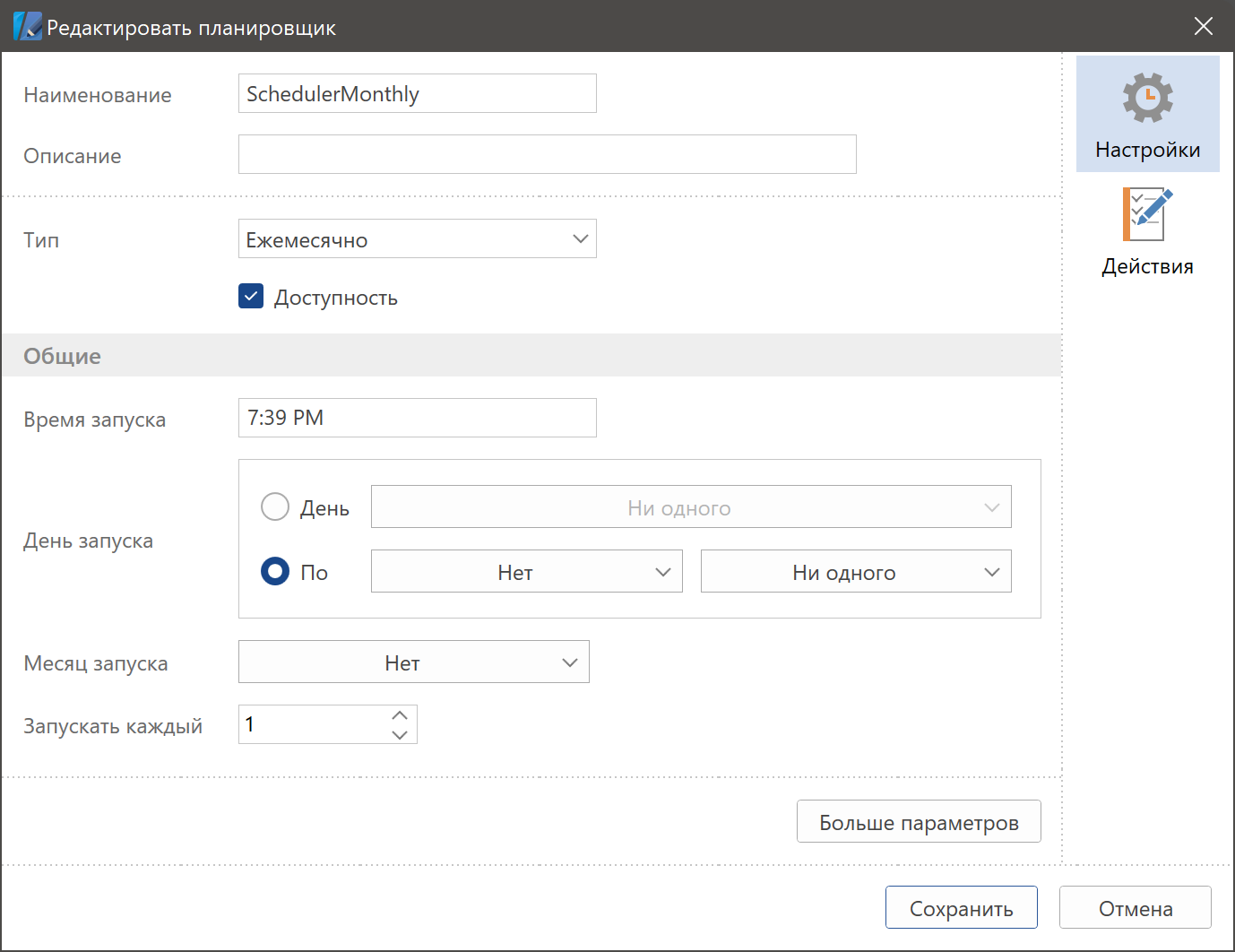
Действия Планировщика
Однако процесс автоматизации не будет полным, если планировщику не будет назначена задача, которую он должен выполнять. Задачи планировщика определяются его действиями и могут быть двух типов:- Запустить отчет;
- Отправить по Emaill.
Всего один планировщик может выполнять до 15 действий. А вот количество планировщиков не ограничено. Таким образом, процесс автоматизации может быть достаточно глобальным.
Действие Запустить отчет требует обязательного указания локального места для сохранения результата его преобразования. Если в отчете содержатся параметры, требующие запроса значений от пользователя, то вы можете определить их с помощью меню параметров.
Задача Отправить по Email предоставляет возможность результата действия Запустить отчет отправить определенному списку контактов по Email с возможностью указать тему и текст письма. Причем в одном таком действии может быть прикреплено более одного результата из различных действий Запустить отчет.
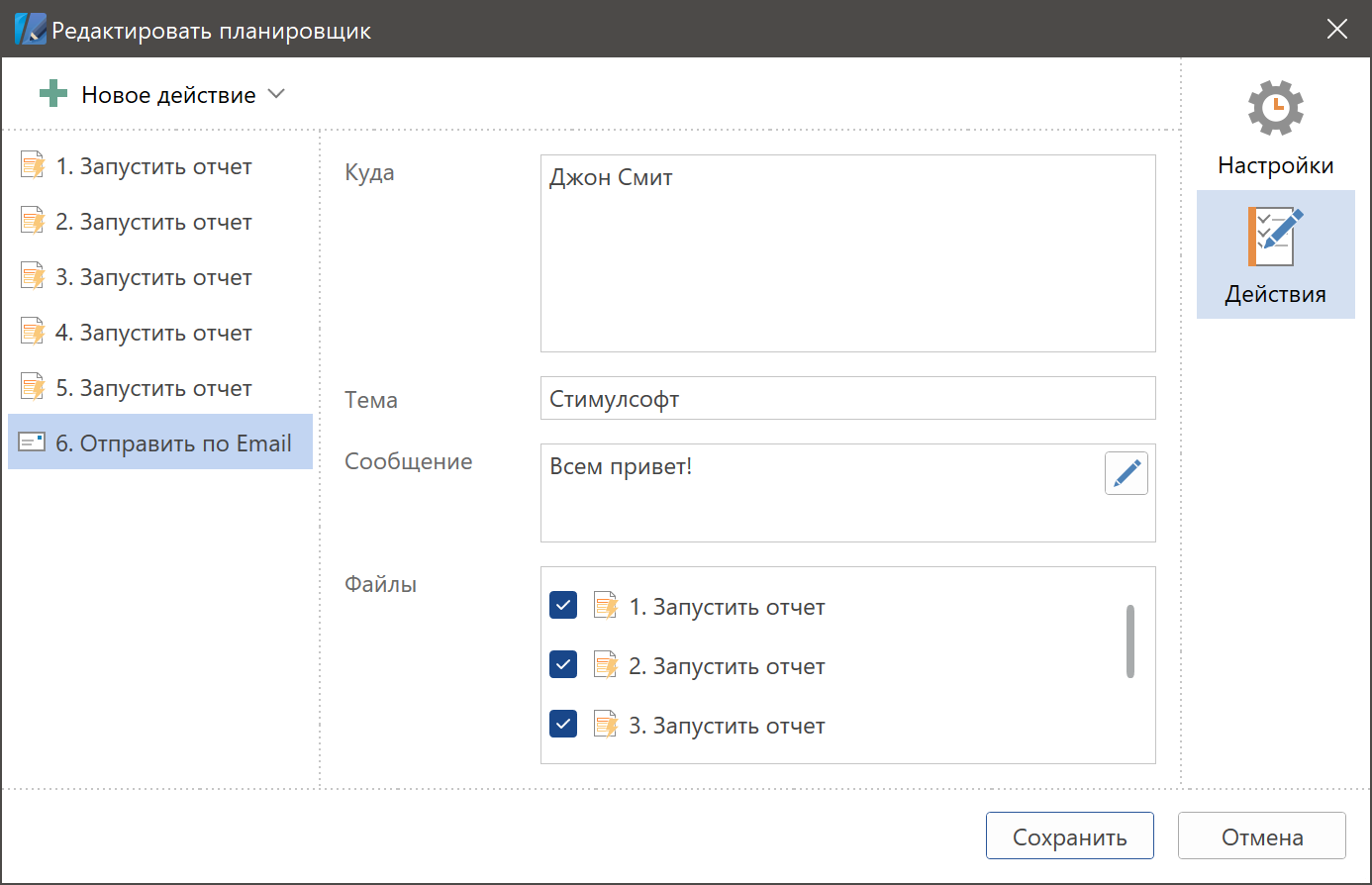
Обратите внимание, что для отправки электронных писем необходимо в параметрах дизайнера отчетов указать настройки smtp-сервера.Более подробно о каждом типе и настройках Планировщика можно прочитать в документации.
Также предлагаем вам обзорный видеоурок по теме.
Надеемся, что эта статья была полезной для вас и теперь вы сможете воспользоваться инструментом Планировщик и без каких-либо проблем отправлять свои отчеты и дашборды по email в нужное для вас время. Если у вас остались вопросы, свяжитесь с нами – мы с удовольствием решим вашу проблему.


